En esta página se explican las instrucciones básicas para buscar recursos FHIR en un almacén FHIR. Buscar recursos FHIR es la forma principal de consultar y obtener información valiosa a partir de datos FHIR.
Puedes buscar recursos FHIR en la API Cloud Healthcare de las siguientes formas:
- Usar el visor de FHIR en la Google Cloud consola.
- Usa el método
projects.locations.datasets.fhirStores.fhir.search. El método ofrece las siguientes formas de buscar recursos FHIR:- Solicitudes de
GET - Solicitudes de
POST
- Solicitudes de
En esta página se resumen muchas de las funciones de búsqueda que se usan con frecuencia, pero no se incluye una lista exhaustiva de las partes de la especificación de búsqueda de FHIR que admite la API Cloud Healthcare.
Usar el visualizador de FHIR
El visor de FHIR es una página de la Google Cloud consola que te permite buscar y ver el contenido de los recursos FHIR.
Para buscar recursos en un almacén FHIR, sigue estos pasos:
En la Google Cloud consola, ve a la página Visualizador de FHIR.
En la lista desplegable Almacén FHIR, selecciona un conjunto de datos y, a continuación, un almacén FHIR del conjunto de datos.
Para filtrar la lista de tipos de recursos, busca los tipos de recursos que quieras mostrar:
Haz clic en el campo Tipo de recurso.
En la lista desplegable Properties (Propiedades) que aparece, selecciona Resource Type (Tipo de recurso).
Introduce un tipo de recurso.
Para buscar otro tipo de recurso, seleccione OR en la lista desplegable Operadores que aparece y, a continuación, introduzca otro tipo de recurso.
En la lista de tipos de recursos, selecciona el tipo de recurso que quieras buscar.
En el cuadro de búsqueda de la tabla de recursos que aparece, introduce el valor que quieras buscar.
El visor de FHIR muestra los resultados de búsqueda en una tabla. Después de seleccionar un recurso, el visor de FHIR muestra el contenido del recurso.
Cuando ves el contenido de un recurso, puedes buscar datos en él.
Para buscar datos en un recurso, sigue estos pasos:
Selecciona un recurso.
En el panel Visor de FHIR, haz clic en la pestaña Elementos.
En el cuadro de búsqueda, introduce el valor que quieras buscar.
Descargar datos binarios en recursos FHIR
Para descargar los datos binarios disponibles asociados a un recurso en el visor de FHIR, sigue estos pasos:
Selecciona un recurso.
En el panel Visor de FHIR, haz clic en la pestaña Elementos.
Si es necesario, despliega los elementos para acceder al elemento de recurso que necesites.
Haz clic en Descargar archivo para descargar los datos disponibles.
Crear y ejecutar consultas de búsqueda avanzada
Puedes usar consultas de búsqueda avanzada para buscar recursos FHIR específicos mediante la especificación de búsqueda FHIR.
Para crear una consulta de búsqueda avanzada, sigue estos pasos:
En la página Visor de FHIR, haga clic en la pestaña Buscar.
Para crear una consulta de búsqueda, haz clic en Abrir creador de consultas.
Se muestra el panel Selección de consulta.
En la lista Seleccionar un tipo de recurso FHIR, elige el tipo de recurso FHIR que quieras buscar.
Haz clic en Continuar.
En la lista Parámetro, seleccione el parámetro que quiera usar para buscar recursos.
En la lista Modificador, selecciona el modificador que quieras aplicar a la consulta. La lista solo incluye los modificadores compatibles con el tipo de datos del parámetro seleccionado.
Esta selección es opcional. Si no se selecciona ningún modificador, se realiza una comprobación de igualdad.
En el campo Valor, introduzca el valor del parámetro de consulta.
Para añadir más de un valor de parámetro, haz clic en O. De esta forma, podrás incluir varios valores del parámetro de recurso en tu consulta de búsqueda.
A medida que creas tu consulta de búsqueda, se muestra en el panel Vista previa de la consulta. Para ver la URL completa de la consulta de búsqueda, haz clic en Mostrar ruta completa.
Para añadir más de un parámetro, haz clic en Y.
Haz clic en Continuar.
Para incluir los recursos a los que hacen referencia los recursos devueltos en tu consulta de búsqueda, elige el parámetro de recurso en la lista desplegable Parámetros incluidos.
Para incluir recursos que hagan referencia a los recursos devueltos en tu consulta de búsqueda, elige el parámetro de recurso en la lista desplegable Parámetros incluidos inversos.
Haz clic en Hecho para guardar la consulta de búsqueda.
La consulta de búsqueda guardada se muestra en el campo Operación de búsqueda de FHIR.
Para buscar recursos con la consulta, haz clic en Ejecutar búsqueda.
Los resultados de búsqueda se muestran en la lista Resultados de búsqueda. Para ver los detalles de un recurso devuelto por la búsqueda, haz clic en él en la lista.
Para guardar la consulta como plantilla de consulta, haz clic en Guardar plantilla y elige Guardar plantilla o Guardar plantilla como. Se te pedirá que le asignes un nombre y una descripción a la consulta. Los parámetros de consulta se guardan en una plantilla, pero se eliminan los valores definidos.
Ejemplo de consulta de búsqueda
En el siguiente ejemplo se muestra una consulta de búsqueda que busca recursos de reclamación de un proveedor de asistencia sanitaria específico, Practitioner/12345, durante el mes de agosto del 2021:
- Parámetro:
care-team- Valor:
Practitioner/12345
- Valor:
- Operador: AND
- Parámetro:
created- Prefijo:
lt (lesser than) - Valor:
8/1/21, 12:00 AM
- Prefijo:
- Operador: AND
- Parámetro:
created- Prefijo:
gt (greater than) - Valor:
8/31/21, 11:59 PM
- Prefijo:
Se configura de la siguiente manera en el panel Selección de consulta y la consulta se previsualiza en el panel Vista previa de la consulta. La consulta se mostrará en el campo Operación de búsqueda de FHIR.
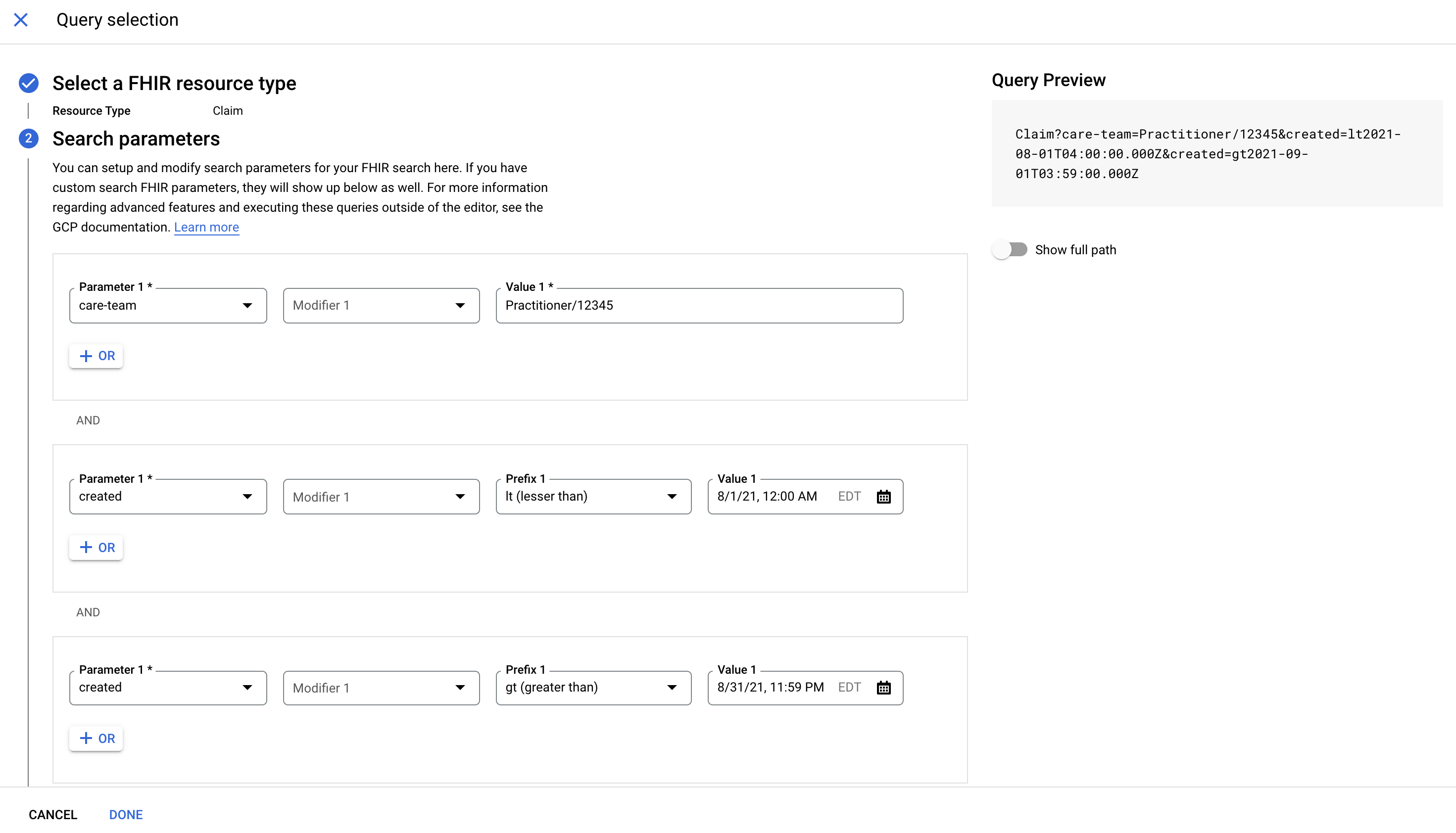
Editar consultas de búsqueda
Para editar una consulta de búsqueda, haz una de las siguientes acciones:
- Para editar la consulta en la herramienta para crear consultas, haga clic en Abrir herramienta para crear consultas.
- Para editar la consulta manualmente, modifique los valores de los parámetros en el cuadro de texto.
Ejecutar plantillas de consultas
Para ejecutar una consulta a partir de una plantilla guardada, siga estos pasos:
Haz clic en Plantillas guardadas.
Se muestra la pestaña Plantillas de búsqueda del panel Selección de consultas, donde se muestran todas las plantillas de consultas guardadas.
Selecciona la plantilla de consulta que quieras ejecutar y haz clic en Hecho.
La consulta de búsqueda de la plantilla se muestra en el campo Operación de búsqueda de FHIR sin ningún valor.
Para definir los valores de la consulta de búsqueda, edita los valores de los parámetros en el campo.
Haz clic en Ejecutar búsqueda para buscar recursos con la consulta.
Compartir recursos FHIR
Puede compartir un enlace a las versiones actuales o anteriores de un recurso FHIR.
Consola
En la Google Cloud consola, ve a la página Visualizador de FHIR.
En el menú Almacén FHIR, selecciona un conjunto de datos y, a continuación, un almacén FHIR del conjunto de datos.
Para filtrar la lista de tipos de recursos FHIR, busca los tipos de recursos que quieras mostrar.
Haz clic en el campo Tipo de recurso.
En la lista desplegable Properties (Propiedades) que aparece, selecciona Resource Type (Tipo de recurso).
Introduce un tipo de recurso FHIR.
En la lista de tipos de recursos FHIR, selecciona un tipo de recurso.
En la tabla de recursos FHIR que aparece, selecciona o busca un recurso.
En el panel Visualizador de FHIR, haz clic en Compartir. Se copia automáticamente en el portapapeles un enlace para compartir el recurso FHIR.
Usar el método search
Para buscar recursos FHIR con la API REST, usa el método projects.locations.datasets.fhirStores.fhir.search. Puedes llamar al método mediante solicitudes GET o POST.
Usar el método search con GET
En los siguientes ejemplos se muestra cómo buscar los recursos en un almacén FHIR determinado mediante el método projects.locations.datasets.fhirStores.fhir.search con GET.
curl
Para buscar recursos en un almacén FHIR, haz una solicitud GET y especifica la siguiente información:
- El nombre del conjunto de datos
- Nombre del almacén FHIR
- El tipo de recurso que se va a buscar
- Una cadena de consulta que contenga la información que buscas, tal como se describe en la sección Crear una consulta de búsqueda
- Un token de acceso
En el siguiente ejemplo se muestra una solicitud GET que utiliza curl para buscar todos los pacientes que se apellidan "Smith".
curl -X GET \ -H "Authorization: Bearer $(gcloud auth application-default print-access-token)" \ "https://healthcare.googleapis.com/v1/projects/PROJECT_ID/locations/LOCATION/datasets/DATASET_ID/fhirStores/FHIR_STORE_ID/fhir/Patient?family:exact=Smith"
Si la solicitud se realiza correctamente, el servidor devuelve la respuesta como un recurso FHIR Bundle en formato JSON. El Bundle.type es searchset y los resultados de búsqueda son entradas de la matriz Bundle.entry. En este ejemplo, la solicitud devuelve un solo recurso Patient, incluidos los datos de ese recurso:
{
"entry": [
{
"fullUrl": "https://healthcare.googleapis.com/v1/projects/PROJECT_ID/locations/LOCATION/datasets/DATASET_ID/fhirStores/FHIR_STORE_ID/fhir/Patient/PATIENT_ID",
"resource": {
"birthDate": "1970-01-01",
"gender": "female",
"id": "PATIENT_ID",
"meta": {
"lastUpdated": "LAST_UPDATED",
"versionId": "VERSION_ID"
},
"name": [
{
"family": "Smith",
"given": [
"Darcy"
],
"use": "official"
}
],
"resourceType": "Patient"
},
"search": {
"mode": "match"
}
}
],
"link": [
{
"url": "https://healthcare.googleapis.com/v1/projects/PROJECT_ID/locations/LOCATION/datasets/DATASET_ID/fhirStores/FHIR_STORE_ID/fhir/Patient/?family%3Aexact=Smith"
}
],
"resourceType": "Bundle",
"total": 1,
"type": "searchset"
}
PowerShell
Para buscar recursos en un almacén FHIR, haz una solicitud GET y especifica la siguiente información:
- El nombre del conjunto de datos
- Nombre del almacén FHIR
- El tipo de recurso que se va a buscar
- Una cadena de consulta que contenga la información que buscas, tal como se describe en la sección Crear una consulta de búsqueda
- Un token de acceso
En el siguiente ejemplo se muestra una solicitud GET que utiliza Windows PowerShell para buscar todos los pacientes que se apellidan "Smith".
$cred = gcloud auth application-default print-access-token $headers = @{ Authorization = "Bearer $cred" } Invoke-RestMethod ` -Method Get ` -Headers $headers ` -Uri "https://healthcare.googleapis.com/v1/projects/PROJECT_ID/locations/LOCATION/datasets/DATASET_ID/fhirStores/FHIR_STORE_ID/fhir/RESOURCE_TYPE?family:exact=Smith" | ConvertTo-Json
Si la solicitud se realiza correctamente, el servidor devuelve la respuesta como un recurso FHIR Bundle en formato JSON. El Bundle.type es searchset y los resultados de búsqueda son entradas de la matriz Bundle.entry. En este ejemplo, la solicitud devuelve un solo recurso Patient, incluidos los datos de ese recurso:
{
"entry": [
{
"fullUrl": "https://healthcare.googleapis.com/v1/projects/PROJECT_ID/locations/LOCATION/datasets/DATASET_ID/fhirStores/FHIR_STORE_ID/fhir/Patient/PATIENT_ID",
"resource": {
"birthDate": "1970-01-01",
"gender": "female",
"id": "PATIENT_ID",
"meta": {
"lastUpdated": "LAST_UPDATED",
"versionId": "VERSION_ID"
},
"name": [
{
"family": "Smith",
"given": [
"Darcy"
],
"use": "official"
}
],
"resourceType": "Patient"
},
"search": {
"mode": "match"
}
}
],
"link": [
{
"url": "https://healthcare.googleapis.com/v1/projects/PROJECT_ID/locations/LOCATION/datasets/DATASET_ID/fhirStores/FHIR_STORE_ID/fhir/Patient/?family%3Aexact=Smith"
}
],
"resourceType": "Bundle",
"total": 1,
"type": "searchset"
}
Java
Node.js
Python
Usar el método search con POST
En los siguientes ejemplos se muestra cómo buscar los recursos en un almacén FHIR determinado mediante el método projects.locations.datasets.fhirStores.fhir.search con POST.
curl
Para buscar recursos en un almacén FHIR, haz una solicitud POST y especifica la siguiente información:
- El nombre del conjunto de datos
- Nombre del almacén FHIR
- El tipo de recurso que se va a buscar
- Una cadena de consulta que contenga la información que buscas, tal como se describe en la sección Crear una consulta de búsqueda
- Un token de acceso
En el siguiente ejemplo se muestra una solicitud POST que utiliza curl para buscar todos los pacientes que se apellidan "Smith".
curl -X POST \ --data "" \ -H "Authorization: Bearer $(gcloud auth application-default print-access-token)" \ -H "Content-Type: application/fhir+json; charset=utf-8" \ "https://healthcare.googleapis.com/v1/projects/PROJECT_ID/locations/LOCATION/datasets/DATASET_ID/fhirStores/FHIR_STORE_ID/fhir/Patient/_search?family:exact=Smith"
Si la solicitud se realiza correctamente, el servidor devuelve la respuesta como un recurso FHIR Bundle en formato JSON. El Bundle.type es searchset y los resultados de búsqueda son entradas de la matriz Bundle.entry. En este ejemplo, la solicitud devuelve un solo recurso Patient, incluidos los datos de ese recurso:
{
"entry": [
{
"fullUrl": "https://healthcare.googleapis.com/v1/projects/PROJECT_ID/locations/LOCATION/datasets/DATASET_ID/fhirStores/FHIR_STORE_ID/fhir/Patient/PATIENT_ID",
"resource": {
"birthDate": "1970-01-01",
"gender": "female",
"id": "PATIENT_ID",
"meta": {
"lastUpdated": "LAST_UPDATED",
"versionId": "VERSION_ID"
},
"name": [
{
"family": "Smith",
"given": [
"Darcy"
],
"use": "official"
}
],
"resourceType": "Patient"
},
"search": {
"mode": "match"
}
}
],
"link": [
{
"url": "https://healthcare.googleapis.com/v1/projects/PROJECT_ID/locations/LOCATION/datasets/DATASET_ID/fhirStores/FHIR_STORE_ID/fhir/Patient/?family%3Aexact=Smith"
}
],
"resourceType": "Bundle",
"total": 1,
"type": "searchset"
}
PowerShell
Para buscar recursos en un almacén FHIR, haz una solicitud POST y especifica la siguiente información:
- El nombre del conjunto de datos
- Nombre del almacén FHIR
- El tipo de recurso que se va a buscar
- Una cadena de consulta que contenga la información que buscas, tal como se describe en la sección Crear una consulta de búsqueda
- Un token de acceso
En el siguiente ejemplo se muestra una solicitud POST que utiliza Windows PowerShell para buscar todos los pacientes que se apellidan "Smith".
$cred = gcloud auth application-default print-access-token $headers = @{ Authorization = "Bearer $cred" } Invoke-RestMethod ` -Method Post ` -Headers $headers ` -ContentType: "application/fhir+json; charset=utf-8" ` -Uri "https://healthcare.googleapis.com/v1/projects/PROJECT_ID/locations/LOCATION/datasets/DATASET_ID/fhirStores/FHIR_STORE_ID/fhir/Patient/_search?family:exact=Smith" | ConvertTo-Json
Si la solicitud se realiza correctamente, el servidor devuelve la respuesta como un recurso FHIR Bundle en formato JSON. El Bundle.type es searchset y los resultados de búsqueda son entradas de la matriz Bundle.entry. En este ejemplo, la solicitud devuelve un solo recurso Patient, incluidos los datos de ese recurso:
{
"entry": [
{
"fullUrl": "https://healthcare.googleapis.com/v1/projects/PROJECT_ID/locations/LOCATION/datasets/DATASET_ID/fhirStores/FHIR_STORE_ID/fhir/Patient/PATIENT_ID",
"resource": {
"birthDate": "1970-01-01",
"gender": "female",
"id": "PATIENT_ID",
"meta": {
"lastUpdated": "LAST_UPDATED",
"versionId": "VERSION_ID"
},
"name": [
{
"family": "Smith",
"given": [
"Darcy"
],
"use": "official"
}
],
"resourceType": "Patient"
},
"search": {
"mode": "match"
}
}
],
"link": [
{
"url": "https://healthcare.googleapis.com/v1/projects/PROJECT_ID/locations/LOCATION/datasets/DATASET_ID/fhirStores/FHIR_STORE_ID/fhir/Patient/?family%3Aexact=Smith"
}
],
"resourceType": "Bundle",
"total": 1,
"type": "searchset"
}
Java
Node.js
Python
Construir una consulta de búsqueda
La cadena de consulta es una serie de pares name=value codificados en formato de URL. Una búsqueda
combina todos los pares con un AND lógico. Cada valor puede ser una lista de valores separados por comas, que se tratan como un OR lógico de esos valores. Por ejemplo, Patient?key1=value1&key2=value2,value3 es una búsqueda de recursos para pacientes que cumple los siguientes criterios:
(key1 = value1) AND (key2 = value2 OR key2 = value3)
No hay ninguna sintaxis para realizar una OR de dos pares de name=value.
Cada tipo de recurso FHIR define sus propios parámetros de búsqueda en cada versión de FHIR. Los parámetros disponibles se describen en la especificación de FHIR de cada recurso. Por ejemplo, consulta Patient de FHIR R4. Puedes recuperar los parámetros de forma programática a través de la declaración de capacidad. La API Cloud Healthcare admite la mayoría de los parámetros de búsqueda. Puedes consultar las exclusiones en la declaración de funciones o en la declaración de conformidad de FHIR.
Paginación y ordenación
El número de recursos devueltos en cada página de los resultados de búsqueda de FHIR depende de los siguientes factores:
- El parámetro
_count. Controla el número máximo de recursos devueltos por el método de búsqueda. Por ejemplo,_count=10devuelve como máximo 10 recursos que coincidan con la consulta. El valor predeterminado es 100 y el máximo permitido es 1000. - Tamaño de los datos de respuesta. Una página de resultados de búsqueda puede devolver menos recursos que el valor especificado en el parámetro
_countsi el tamaño de la respuesta es grande.
Si una búsqueda devuelve más recursos de los que caben en una página, la respuesta incluye una URL de paginación en el campo Bundle.link. Puede que se devuelvan varios valores en este campo. El valor con Bundle.link.relation = next indica que puede usar el Bundle.link.url correspondiente para obtener la página siguiente.
El valor de Bundle.total indica el número total de recursos coincidentes. Este valor es exacto si los resultados caben por completo en una página, pero se convierte en una estimación aproximada a medida que el número de resultados supera el de una página.
Puedes obtener el total exacto de una búsqueda que coincida con muchos resultados siguiendo los enlaces de paginación repetidamente hasta que se agoten los resultados.
Para obtener más información sobre la paginación y los totales de búsqueda, consulte Implementar la paginación y los totales de búsqueda con la búsqueda de FHIR.
Puedes ordenar los resultados con el parámetro _sort, que acepta una lista separada por comas de nombres de parámetros de búsqueda por orden de prioridad. Puedes usar el prefijo - para indicar el orden descendente. Por ejemplo, la siguiente consulta ordena los resultados por estado de forma ascendente, resuelve los empates por fecha de forma descendente y resuelve los empates restantes por categoría de forma ascendente:
_sort=status,-date,category
_sort solo se admite en los parámetros de búsqueda de tipo number, data, string, token y quantity. Para ordenar por otros tipos de parámetros de búsqueda (por ejemplo, reference), usa las búsquedas personalizadas de FHIR para crear, por ejemplo, un parámetro de búsqueda string en el campo reference.
Retraso en la indexación
Los recursos FHIR se indexan de forma asíncrona, por lo que puede haber un ligero retraso entre el momento en que se crea o se modifica un recurso y el momento en que el cambio se refleja en los resultados de búsqueda. La única excepción son los datos del identificador de recurso, que se indexan de forma síncrona como un índice especial. Por lo tanto, las búsquedas que utilizan el identificador de recurso no están sujetas a retrasos en la indexación. Para usar el índice síncrono especial, el término de búsqueda del identificador debe seguir el patrón identifier=[system]|[value] o identifier=[value], y se puede usar cualquiera de los siguientes parámetros de resultados de búsqueda:
_count_include_revinclude_summary_elements
Si tu consulta contiene otros parámetros de búsqueda, se usará el índice asíncrono estándar. Ten en cuenta que la búsqueda en el índice especial se ha optimizado para resolver un número reducido de coincidencias. La búsqueda no está optimizada si los criterios de búsqueda de identificadores coinciden con un gran número de recursos (es decir,más de 2000). En el caso de las consultas de búsqueda que coincidan con un gran número de recursos, puedes evitar usar el índice síncrono especial incluyendo un parámetro _sort adicional en tu consulta. Usa _sort=-_lastUpdated si quieres mantener el orden de clasificación predeterminado.
Buscar en todos los tipos de recursos
Algunos parámetros de búsqueda, que se muestran con un guion bajo inicial, como _id, se aplican a todos los tipos de recursos. Estos parámetros de todos los recursos se indican en la especificación de FHIR del tipo de recurso.
Cuando se usan estos parámetros de búsqueda, se puede realizar una búsqueda en varios tipos de recursos omitiendo el tipo de recurso de la ruta de la solicitud. Por ejemplo, si usas GET .../fhir?_id=1234 en lugar de GET .../fhir/Patient?_id=1234, se buscará en todos los recursos de FHIR en lugar de solo en el recurso Patient. Puede usar el parámetro especial _type
con este tipo de solicitud para limitar los resultados a una lista de tipos de recursos separados por comas. Por ejemplo, la siguiente consulta
solo devuelve resultados coincidentes para los recursos Observation y Condition:
GET .../fhir?_tag=active&_type=Observation,Condition
Tipos de datos
Cada parámetro de búsqueda definido por FHIR tiene un tipo de datos, que incluye tipos primitivos como los siguientes:
- Cadena
- Número
- Fecha
Los tipos de datos también incluyen los siguientes tipos complejos:
- Token
- Referencia
- Cantidad
Cada tipo de datos tiene su propia sintaxis para especificar valores. Cada tipo de datos admite modificadores que alteran la forma en que se realiza la búsqueda.
En las siguientes secciones se muestra cómo usar los tipos de datos. Para obtener más información sobre los tipos de datos, las sintaxis de valores y los modificadores adicionales, consulta el artículo Funciones avanzadas de búsqueda FHIR.
Número
Búsquedas de valores de punto flotante o enteros. Para cambiar el comparador, añade al principio del valor uno de los siguientes modificadores:
neltlegtge
Por ejemplo, usa [parameter]=100 para indicar igualdad o [parameter]=ge100 para indicar que es mayor o igual que 100.
Fecha
Búsquedas de cualquier tipo de fecha, hora o periodo. El formato del parámetro de fecha es el siguiente:
yyyy-mm-ddThh:mm:ss[Z|(+|-)hh:mm]
Se aplican los mismos modificadores de prefijo que se usan para número.
Cadena
Se aplica de forma predeterminada una búsqueda por prefijo que no distingue entre mayúsculas y minúsculas, acentos u otros signos diacríticos.
Token
Busca una coincidencia exacta de una cadena de "código". Puede acotar la búsqueda al URI de un "sistema" que indique el valor del que se toma el código con el siguiente formato:
[parameter]=[system]|[code]
Por ejemplo, la siguiente búsqueda coincide con el código 10738-3, pero solo cuando se califica como valor de un sistema de codificación con el URI especificado:
code=http://hl7.org/fhir/ValueSet/observation-codes|10738-3
Cantidad
Busca un valor numérico con los mismos modificadores de prefijo que número. Puedes acotar la búsqueda con un sistema y un código específicos que indiquen las unidades del valor con el siguiente formato:
[parameter]=[prefix][number]|[system]|[code]
Por ejemplo, la siguiente consulta busca valores de cantidad inferiores a 9,1 que tengan el sistema de unidades y el código especificados:
value-quantity=lt9.1|http://unitsofmeasure.org|mg
Referencia
Busca referencias entre recursos. Puede usar las siguientes consultas para hacer referencia a recursos de un almacén FHIR:
[parameter]=[id][parameter]=[type]/[id]
Puedes usar [parameter]=[url] para especificar referencias por URL
que pueden estar fuera del almacén FHIR.
Gestión de parámetros de búsqueda
De forma predeterminada, el método de búsqueda aplica un tratamiento "flexible", que ignora los parámetros que no reconoce la búsqueda. El método de búsqueda realiza la búsqueda con los parámetros restantes de la solicitud, lo que puede devolver más recursos de los esperados.
La respuesta incluye lo siguiente:
- Un valor de
Bundle.linkcon un valor deBundle.link.relation = self Bundle.link.urlde una URL que contiene solo los parámetros que se han aplicado correctamente a la búsqueda. Puedes inspeccionar este valor para determinar si se ha ignorado algún parámetro.
Puedes definir el encabezado HTTP de la solicitud como Prefer: handling=strict en una solicitud de búsqueda. Si se define el encabezado, el almacén de FHIR devolverá un error en cualquier parámetro no reconocido.

